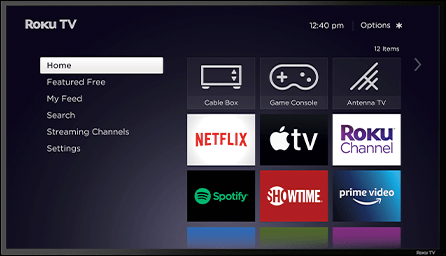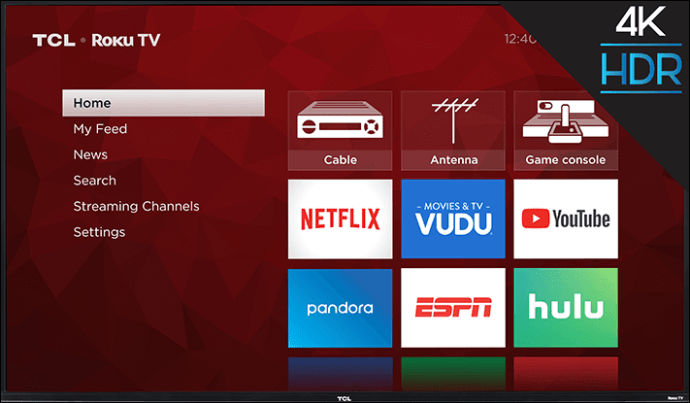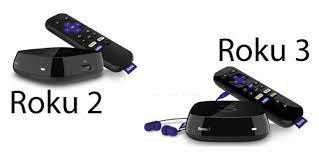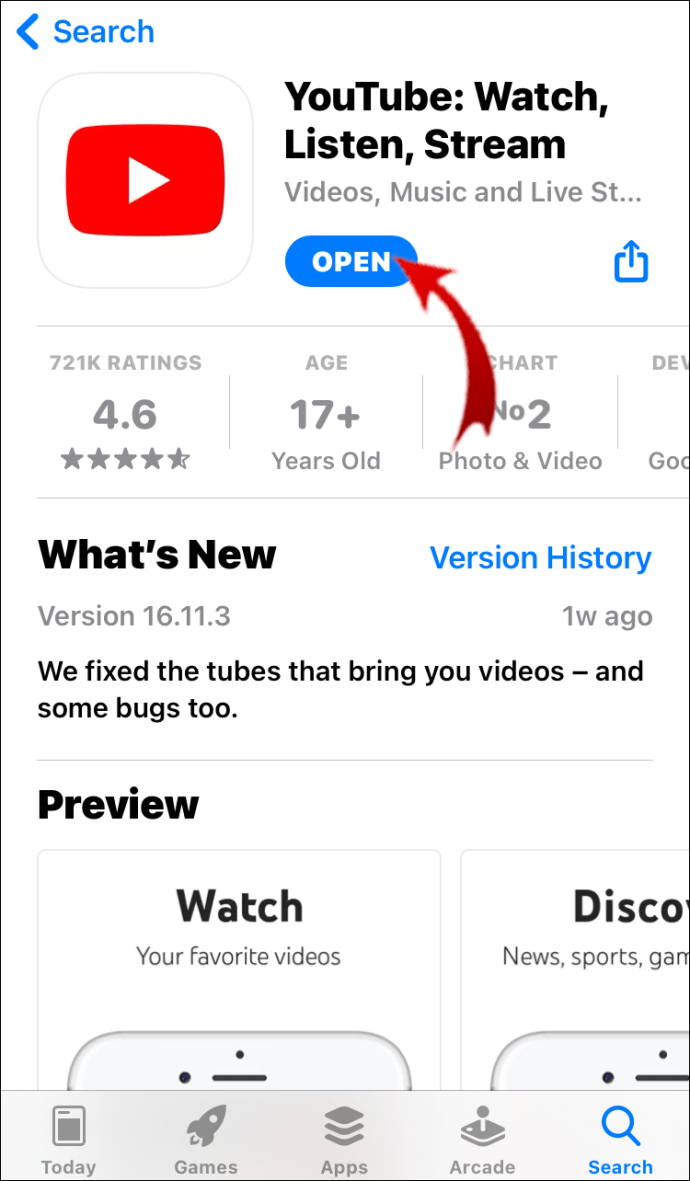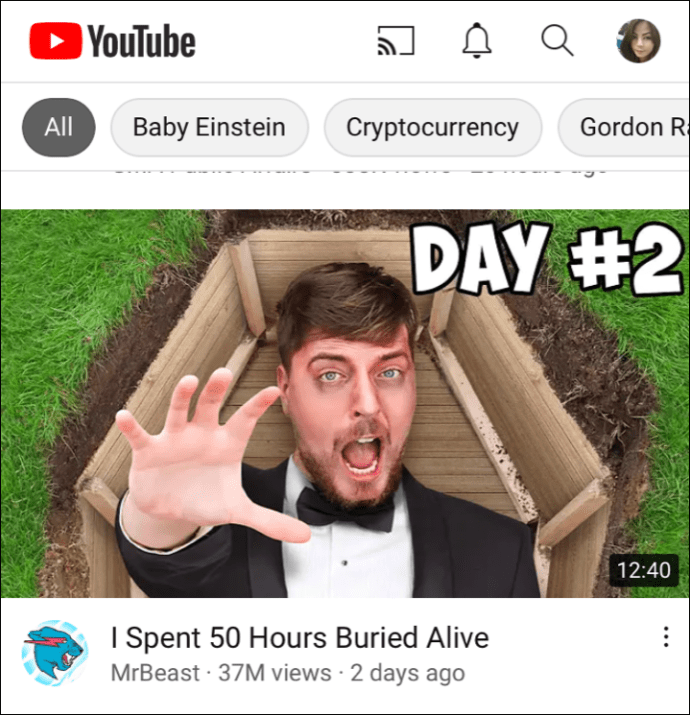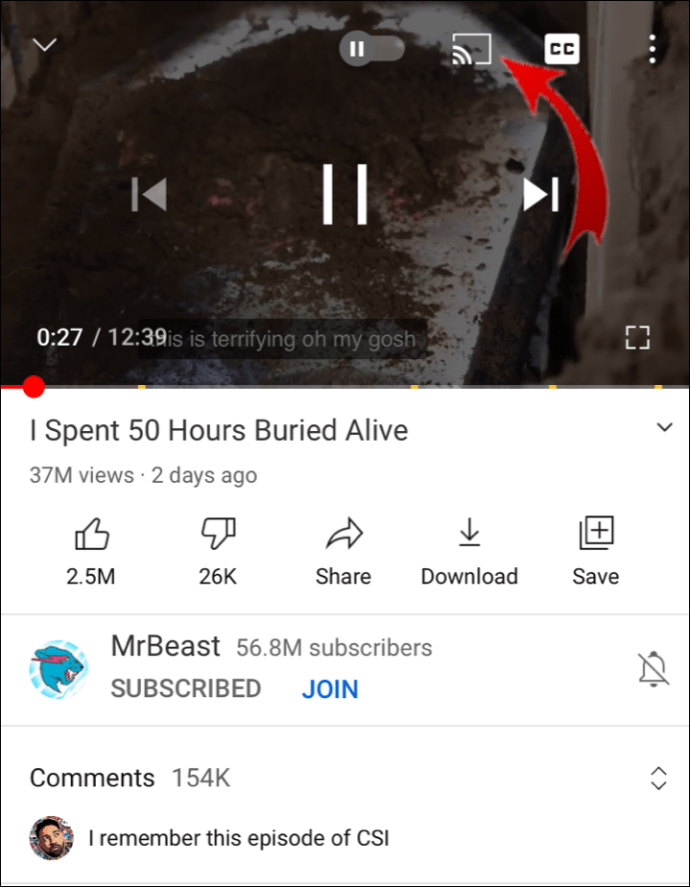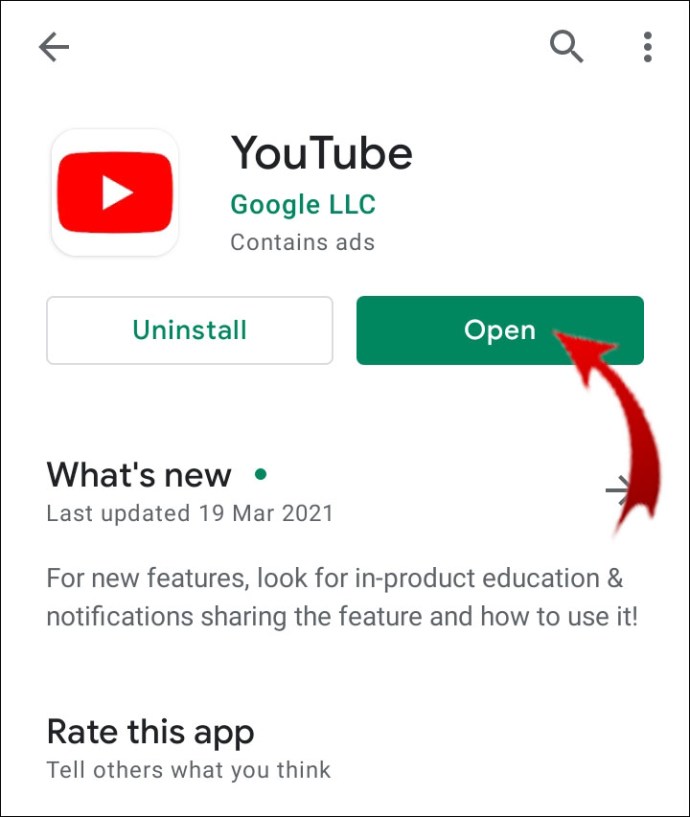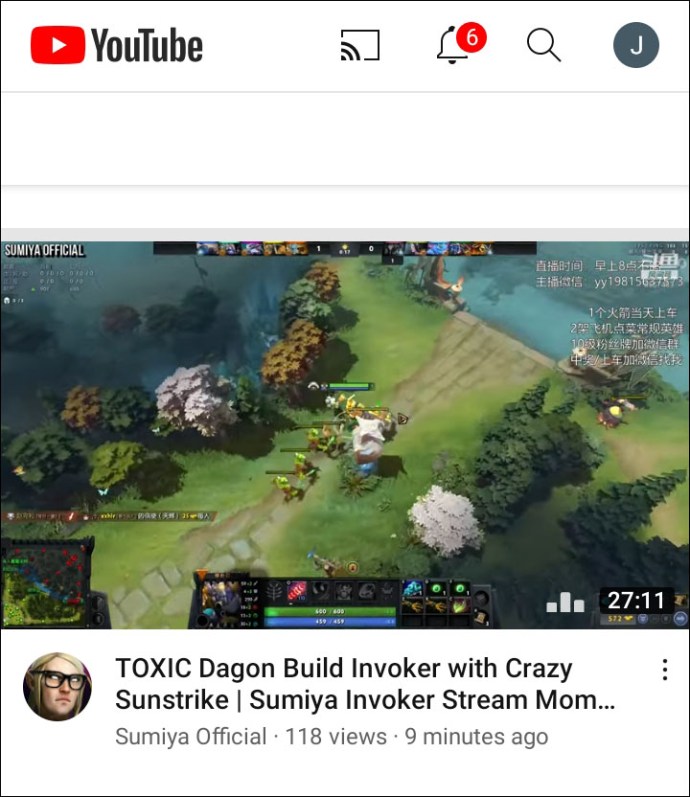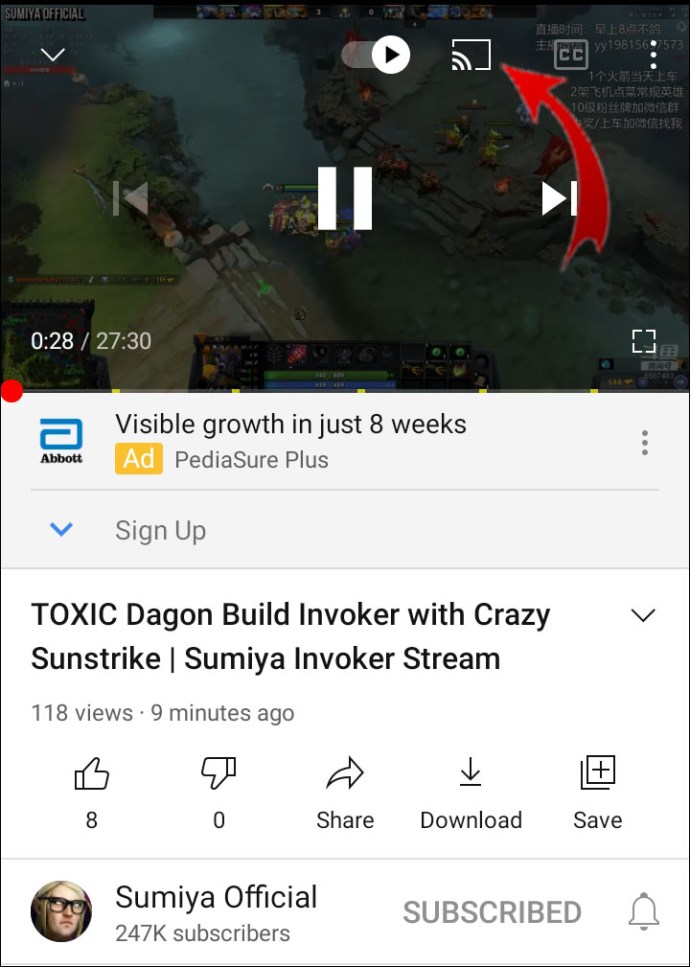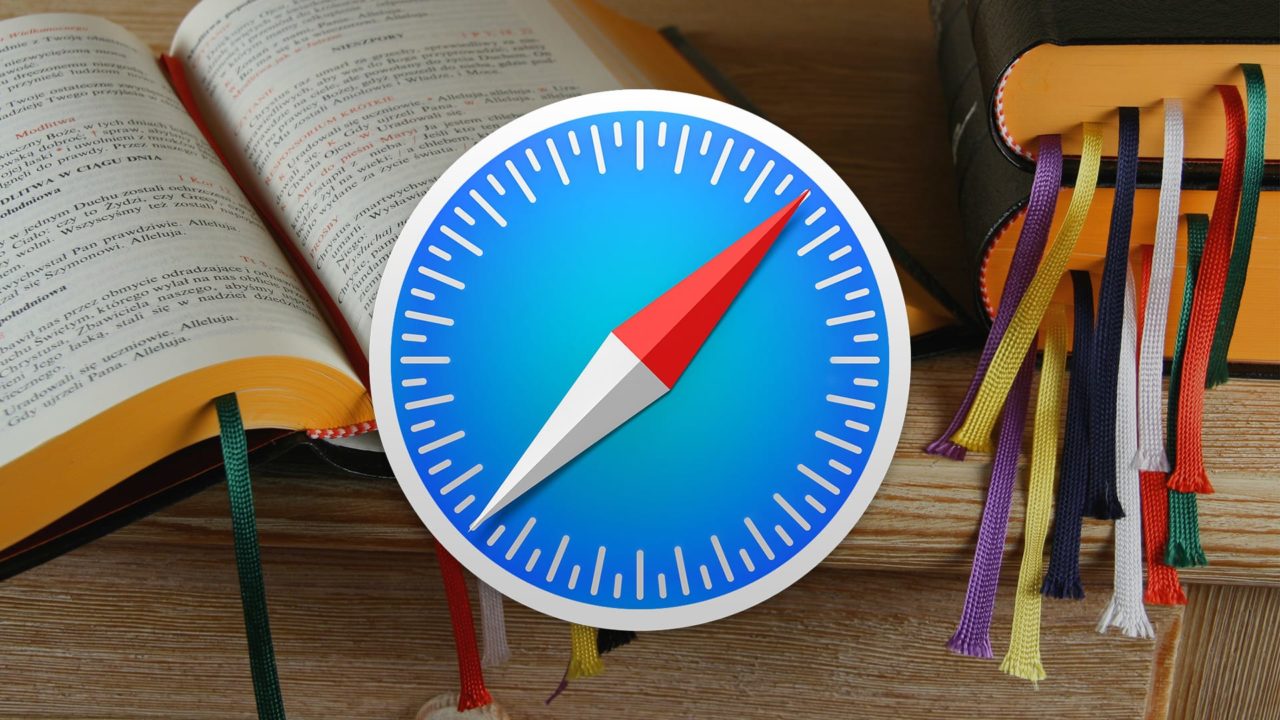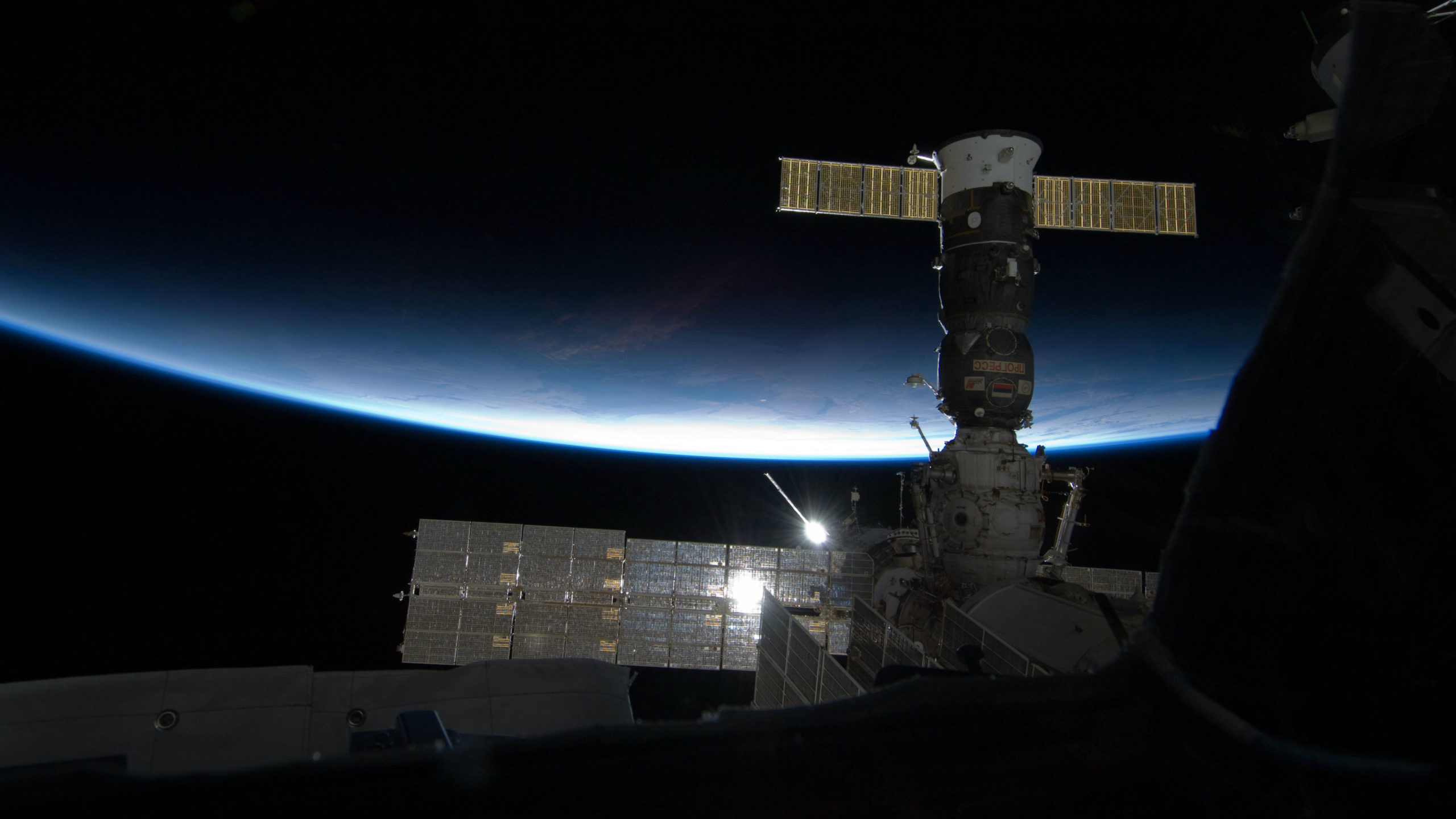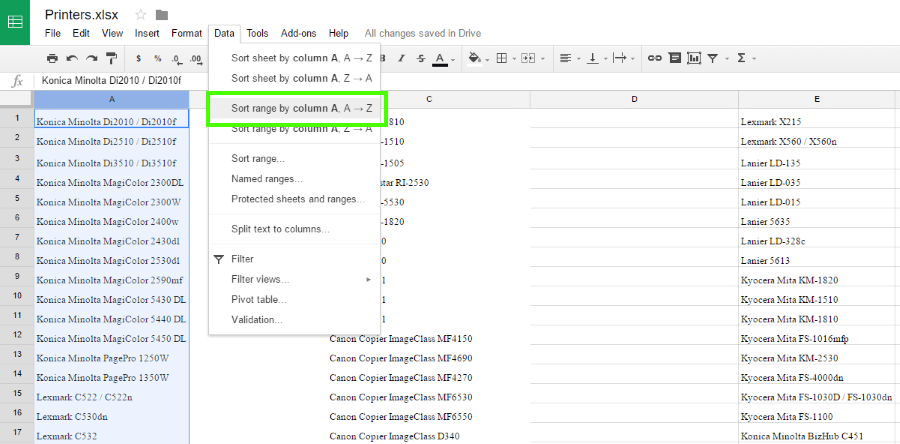Auf einer großen Leinwand ist es viel besser, Ihren Lieblings-YouTuber über das Game of Thrones-Finale zu schimpfen. Mit Roku können Sie den ganzen Tag damit verbringen, Videos zu sammeln oder Ihre YouTube-Playlist anzupassen. Sie müssen lediglich den Kanal zu Ihrem Startbildschirm hinzufügen und Sie können mit dem Streamen beginnen.
Wenn Sie wissen möchten, wie Sie YouTube auf Roku ansehen können, sind Sie hier genau richtig. In diesem Artikel erklären wir Ihnen die zwei verschiedenen Möglichkeiten, Ihr Roku-Gerät mit Ihrem YouTube-Konto zu verbinden.
Wie schaue ich YouTube TV auf Roku?
Unter den vielen verfügbaren Kanälen können Sie den meisten Roku-Geräten auch YouTube hinzufügen. Stellen Sie einfach sicher, dass Ihr spezielles Modell die App unterstützt, bevor Sie versuchen, sie herunterzuladen. Glücklicherweise ist das einzige Roku-Gerät, das keine Verbindung mit YouTube herstellen kann, die Originalversion von 2010. Wenn Sie ein neueres Modell besitzen, können Sie YouTube problemlos ansehen.
Wenn Sie Ihre Lieblings-YouTube-Videos auf Roku streamen möchten, können Sie den Kanal manuell hinzufügen. So sehen Sie YouTube auf Roku mit der Roku-Fernbedienung:
- Drücken Sie „Home“, um den „Channel Store“ auf Ihrem Interface zu öffnen.
- Klicken Sie auf die Option „Top Free“.
- YouTube sollte einer der ersten Kanäle sein, die erscheinen. Klicke um auszuwählen.
- Klicken Sie auf der rechten Seite auf die Schaltfläche „Kanal hinzufügen“. Warten Sie ein paar Sekunden, bis Roku es heruntergeladen hat.
- Wählen Sie die Option "Gehe zum Kanal", nachdem der Download abgeschlossen ist.
YouTube wird jetzt in die Liste "Meine Kanäle" auf Ihrem Startbildschirm aufgenommen.
Wenn Sie gerne YouTube TV ansehen, können Sie es auch auf bestimmten Roku-Geräten streamen. Im Gegensatz zu regulärem YouTube ist es jedoch nicht kostenlos verfügbar. Sie müssen den Kanal im Roku Channel Store kaufen.
Bevor Sie nach Ihrem Portemonnaie greifen, sehen Sie sich diese Liste von Roku-Geräten an, die YouTube TV unterstützen:
- Roku-Fernseher
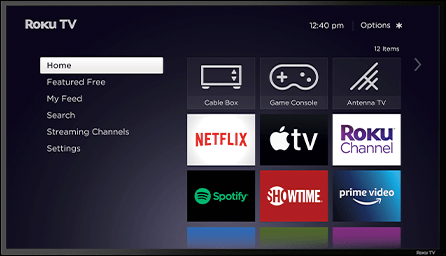
- 4k Roku-Fernseher
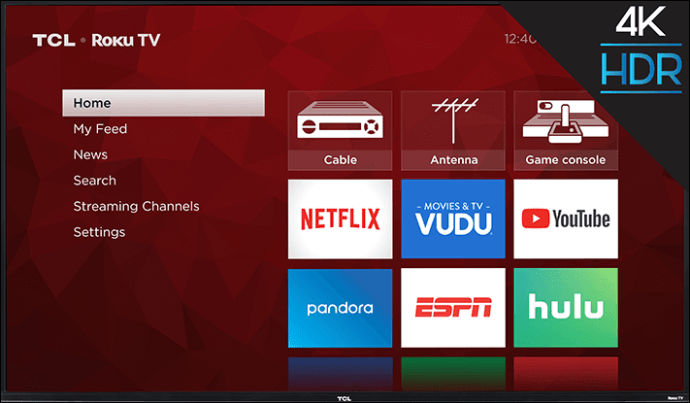
- Roku 2 (4210-Version), 3 und 4
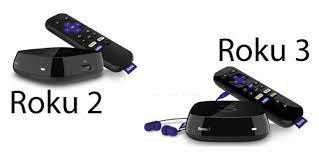
- Roku Streaming Stick (die 3500 und neuere Modelle)

- Roku Ultra

- Roku-Premiere und Premiere +

- Roku-Express und Express +

Falls Sie eines der oben genannten Geräte besitzen, können Sie den Kanal gerne kaufen. So sehen Sie YouTube TV auf Roku mit der Fernbedienung:
- Klicken Sie auf die Schaltfläche „Startseite“.
- Öffnen Sie die Registerkarte „Streaming-Kanäle“, um auf das Dialogfeld „Kanäle suchen“ zuzugreifen.
- Suchen Sie YouTube TV und klicken Sie auf "Kanal hinzufügen".
- Bestätigen Sie die Installation mit „OK“.
- Gehen Sie zurück zu Ihrem Startbildschirm und öffnen Sie YouTube TV.
Sie sollten die über 70 verschiedenen Kanäle sofort genießen können. Wenn es nicht sofort angezeigt wird, bedeutet dies nicht unbedingt, dass der Download nicht erfolgreich war. Manchmal kann es bis zu 24 Stunden dauern, bis YouTube TV verfügbar ist.
So senden Sie YouTube-Videos an Ihren Roku
Die andere Möglichkeit, YouTube auf Roku anzusehen, besteht darin, es mit Ihrem Android oder iPhone zu koppeln. Das sogenannte „Spiegeln“ ermöglicht es Ihnen, auf Ihrem Telefon nach Videos zu suchen, anstatt die integrierte Funktion zu verwenden. So geht's:
- Überprüfen Sie, ob Ihr Telefon oder Tablet mit demselben Netzwerk wie Ihr Roku-Gerät verbunden ist.
- Öffne YouTube auf Roku. Gehen Sie in das Menü „Einstellungen“.
- Melde dich in deinem Konto an. Auf Ihrem Telefon wird eine Aufforderung zum Besuch von youtube.com/activate angezeigt.
- Schließen Sie die Anmeldung ab, indem Sie auf die Schaltfläche „Zugriff zulassen“ klicken.
- Klicken Sie auf „Gerät koppeln“, um Ihr Telefon oder Tablet zu verbinden.
- Rufen Sie die Website youtube.com/pair auf oder scannen Sie einfach den QR-Code, der auf dem Bildschirm angezeigt wird.
- Auf dem Fernsehbildschirm wird ein Zahlencode angezeigt. Geben Sie ein, um die Geräte zu koppeln.
Sie können den gleichen Vorgang wiederholen, um Ihren Laptop oder Ihr Tablet mit Roku zu verbinden.
Es gibt eine andere Option, bei der Ihr Telefon nicht mit Ihrem Roku-Gerät synchronisiert wird. Anstatt zu spiegeln, können Sie einfach auf Ihren Bildschirm streamen und mit dem Streamen beginnen. Der Vorgang ist für iOS- und Android-Geräte fast identisch. So senden Sie YouTube-Videos an Ihr Roku auf Ihrem iPhone:
- Öffnen Sie YouTube auf Ihrem Telefon.
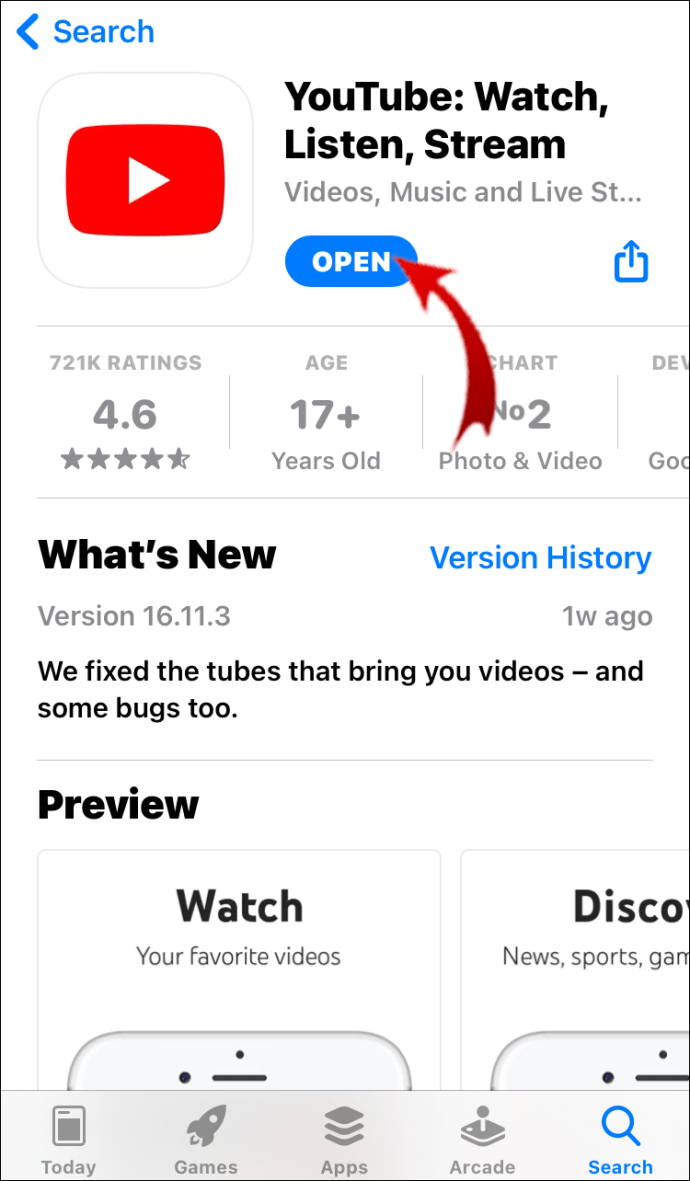
- Suchen Sie das Video, das Sie streamen möchten, und spielen Sie es ab.
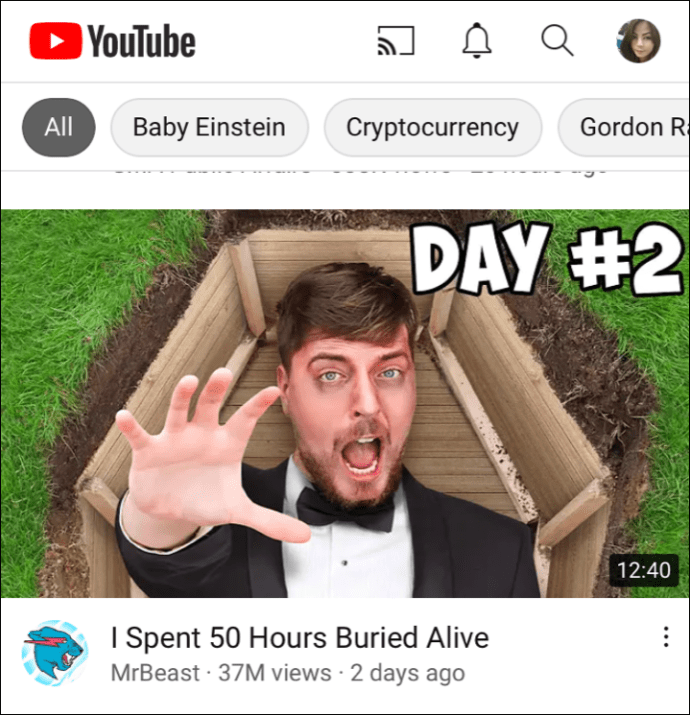
- Am unteren Rand des Bildschirms wird eine Schaltfläche „Cast“ angezeigt. Es sieht aus wie das Wi-Fi-Symbol, das in ein Rechteck eingeschlossen ist.
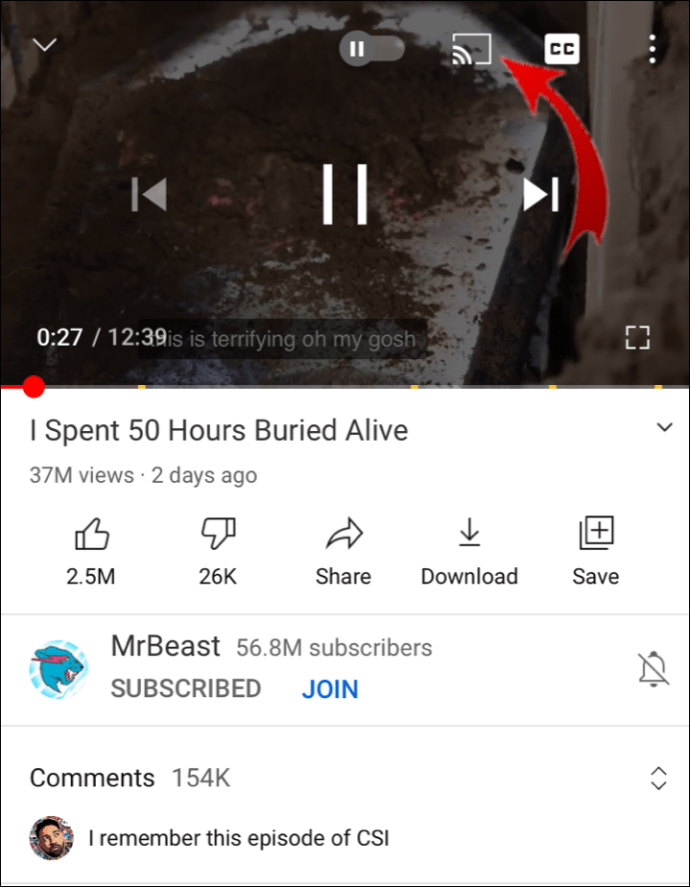
- Klicken Sie auf die Schaltfläche und wählen Sie Roku aus der Liste der Geräte.
Sobald Sie fertig sind, wird Ihr YouTube-Video jetzt auf Roku abgespielt. Wenn Sie die Übertragung beenden möchten, klicken Sie einfach erneut auf die Schaltfläche, wählen Sie diesmal jedoch "Trennen".
Wenn Sie Android gegenüber iOS bevorzugen, führen Sie genau die gleichen Schritte aus:
- Gehen Sie zu YouTube.
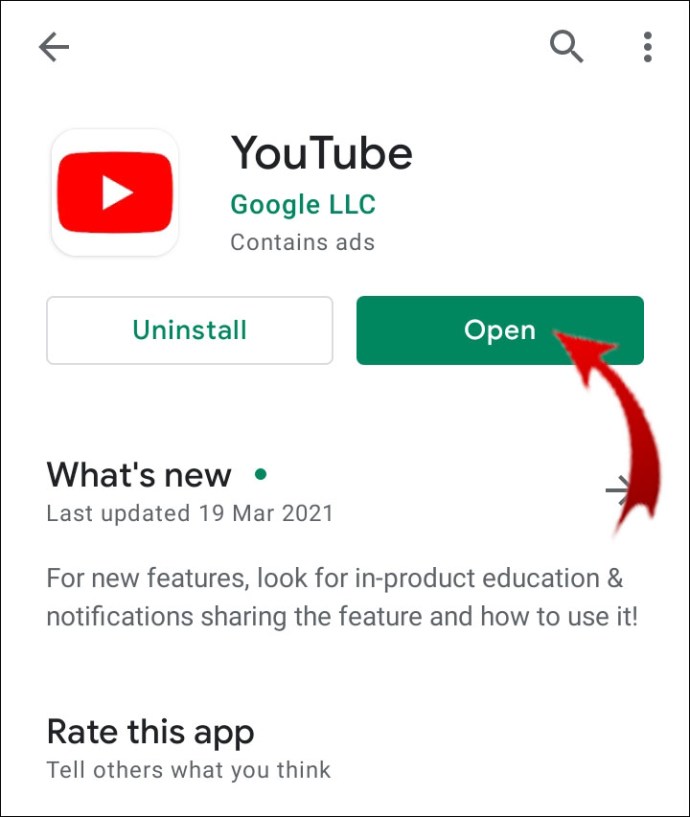
- Spielen Sie ein Video ab.
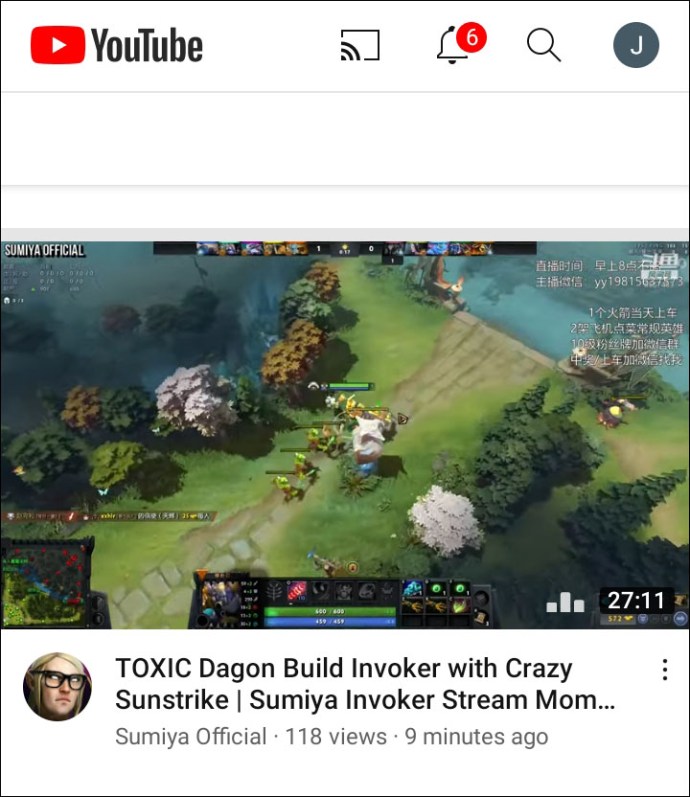
- Klicken Sie auf "Cast" Ihres Bildschirms.
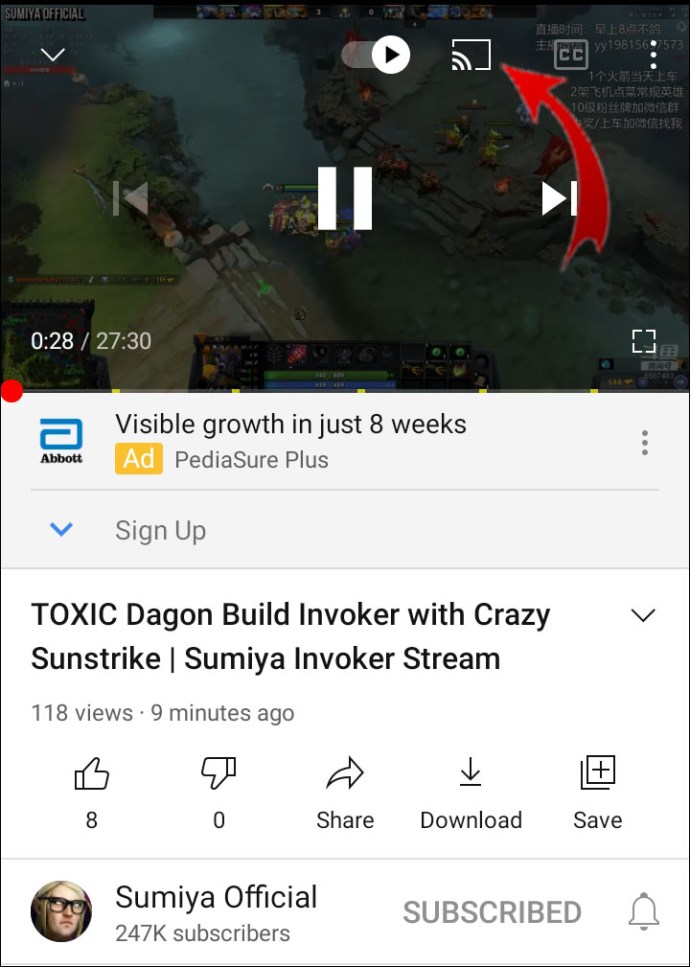
- Klicken Sie erneut, um das Streaming zu beenden.
Mit dieser Methode können Sie das Video anhalten, zurückspulen, überspringen und die Lautstärke regeln. Machen Sie sich keine Sorgen, dass Sie Ihr Telefon verwenden können, die Besetzung steht dem Schreiben von SMS nicht im Wege.
So zeigen Sie Ihren YouTube-Wiedergabeverlauf auf Roku an
Roku bietet nicht wirklich die Möglichkeit, den Verlauf auf Ihrem Gerät anzuzeigen. Das liegt vor allem an seinem Vermittlercharakter. Roku ist ein Streaming-Dienst und ihre Fernseher und digitalen Player sind nicht darauf ausgelegt, viele Daten zu speichern.
Die Anzeige des Verlaufs besteht hauptsächlich aus Cache-Dateien. Roku OS lädt nur Anmeldeinformationen auf sein lokales Laufwerk herunter. Die Geräte bieten nicht einmal die Möglichkeit, den Cache zu leeren oder Daten aus Ihren Apps zu löschen.
Wenn die App über eine integrierte Funktion verfügt, können Sie Ihren Anzeigeverlauf natürlich problemlos durchsuchen. YouTube ist einer dieser Kanäle, die deinen Wiedergabeverlauf auf jedem Gerät anzeigen können. So zeigen Sie Ihren YouTube-Wiedergabeverlauf auf Roku an:
- Gehen Sie zu „Meine Kanäle“ und öffnen Sie YouTube.
- Melden Sie sich bei Ihrem Konto an.
- Öffnen Sie das Dropdown-Menü auf der linken Seite.
- Klicken Sie auf „Verlauf“.
Alle zuletzt angesehenen Videos werden nun auf dem Bildschirm angezeigt. Wenn Sie jedoch Änderungen am Protokoll vornehmen möchten, können Sie dies nicht über einen Roku-Ratschlag tun. Sie müssen es mit Ihrem Laptop oder Telefon koppeln und den Wiedergabeverlauf durch Gerätespiegelung löschen.
Zusätzliche FAQs
1. Wie bekommt man Free-TV auf Roku?
Einer der Gründe, warum Roku als erstklassiger Streaming-Dienst angesehen wird, ist die Anzahl der kostenlosen Kanäle, die auf Abruf verfügbar sind. Sie können stundenlang Fernsehsendungen und Filme ansehen, ohne dass ein monatliches Abonnement berechnet wird.
Alles, was Sie tun müssen, um Free-TV auf Roku zu erhalten, ist, die kostenlosen Kanäle zu Ihrem Gerät hinzuzufügen. So geht's:
1. Klicken Sie auf der Fernbedienung auf die Schaltfläche „Home“.
2. Gehen Sie zu „Streaming-Kanäle“ und suchen Sie das Dialogfeld „Kanäle suchen“.
3. Geben Sie den Namen des Kanals ein, den Sie hinzufügen möchten. Klicken Sie auf "Kanal hinzufügen".
4. Bestätigen Sie mit „OK“.
Es gibt viele Optionen zur Auswahl, daher sind hier einige kostenlose TV-Kanäle auf Roku:
1. Der Roku-Kanal verfügt über eine Datenbank mit Hunderten von Filmen, Dokumentationen und Fernsehsendungen. Jeden Monat fügen sie dem ohnehin schon beeindruckenden Set einen weiteren Titel hinzu.
2. Pluto TV streamt einige weniger bekannte Kanäle wie IGN, All day Anime und das Crime Network. Wenn Sie gerne über aktuelle Ereignisse informiert sind, ist es genau das Richtige für Sie, da es dem Kabelfernsehen ähnelt. Es umfasst viele Nachrichtenkanäle sowie Sport und Unterhaltung.
3. Tubi ist perfekt für Fans des alten Hollywood. Sie können so ziemlich jeden Film aus den drei großen Studios – Paramount Pictures, Lionsgate und Metro-Goldwyn-Mayer – streamen.
4. Popcornfix und Popcornfix Kids sind ideal für Familienspaß. Der Kanal streamt hauptsächlich Blockbuster und bingeable TV-Shows. Natürlich bietet es eine große Auswahl an kinderfreundlichen Inhalten.
5. Sony Crackle ist perfekt, um klassische Sitcoms wie Seinfeld und Community erneut anzusehen. Das bestimmende Merkmal ist die benutzerfreundliche Oberfläche, die nach Genres kategorisiert ist.
2. Wie schaue ich Live-TV auf Roku?
Wenn Sie kein Fan von YouTube Live TV sind, gibt es andere Möglichkeiten, Live-Fernsehen auf Roku zu sehen. Kürzlich wurden mehrere Aktualisierungen auf dem Startbildschirm des Roku-Kanals vorgenommen. Eine neue Funktion wurde hinzugefügt, mit der Sie lineare Kanäle auf Ihrem Gerät kostenlos ansehen können.
Der „Linear TV Channel Guide“ ist ein Tor zu über 100 linearen Kanälen. Dazu gehören Nachrichten, Unterhaltung, Sport und familienfreundliche Inhalte. So greifen Sie darauf zu:
1. Öffnen Sie den Roku-Kanal.
2. Die neue Funktion wird auf Ihrem Startbildschirm angezeigt. Klicken Sie auf „Live-TV“, um den Guide zu öffnen.
3. Wählen Sie den Kanal aus, den Sie sehen möchten.
4. Sie können auch beim Live-Fernsehen auf den Guide zugreifen. Klicken Sie auf den linken Pfeil auf Ihrer Fernbedienung, um das Menü zu öffnen.
Roku, du magst einen Hurrikan
Wenn Ihr YouTube-Konto mit Roku verbunden ist, wird das Binging viel einfacher. Der Kanal ist kostenlos und im Roku Channel Store erhältlich. Fast alle Roku-Fernseher und -Player unterstützen die App, mit Ausnahme des 2010er-Modells.
Wenn Sie jedoch YouTube Live TV sehen möchten, müssen Sie es im Roku Channel Store kaufen. Zum Glück gibt es viele Alternativen für das lineare Fernsehen, die keine Gebühr verlangen. Schließlich gibt es einen Grund, warum Roku einer der beliebtesten Streaming-Dienste ist.
Wie lange nutzen Sie Roku-Streaming-Dienste? Bevorzugen Sie Screencasting oder die Verwendung der Fernbedienung zum Streamen von YouTube-Videos? Kommentieren Sie unten und teilen Sie uns mit, ob Sie eine andere Möglichkeit kennen, YouTube auf Roku anzusehen.